一:jdk的下载和安装
1、可以到官网去 下载,是开源的
下载地址:http://www.oracle.com/technetwork/java/javase/ downloads/jdk8-downloads- 2133151.html
如果你的电脑是64为操作系统下载:“ jdk-8u25 1-windows-x64.exe”, 如”果是32位系统下载“jdk-8u251-windows-i586.exe
2、安装(很简单的)
●双击安装程序,一直下一步(不需要修改安装目录路径)出现如下界面
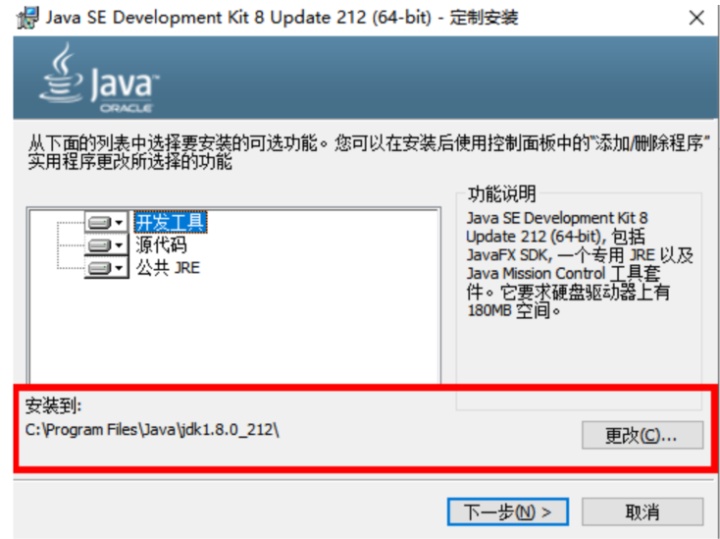

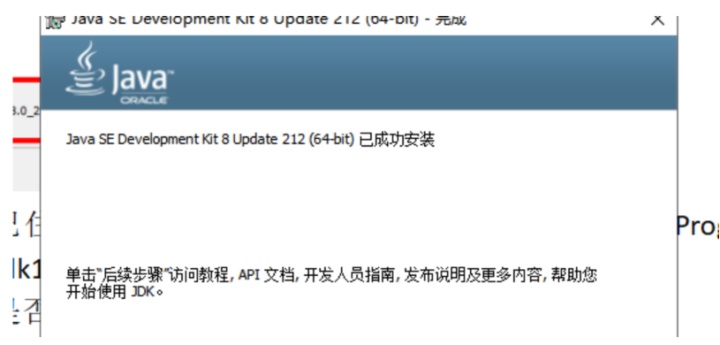
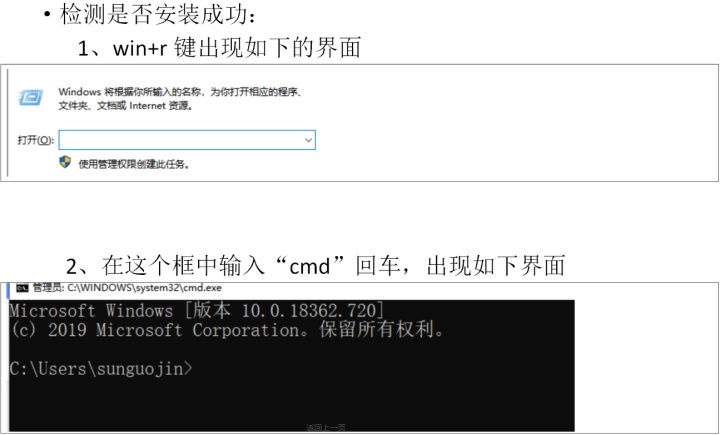
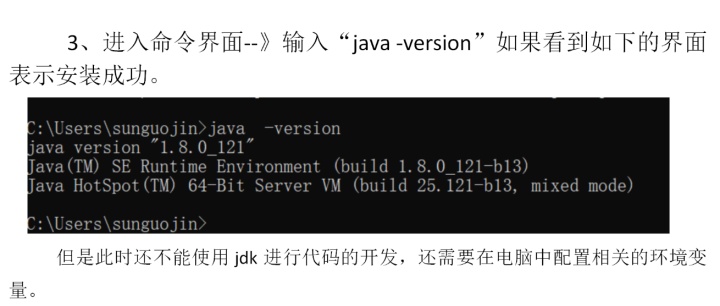
二:环境变量的配置
环境变量的配置只要你细心就可以完成,如果粗心大意的话很可能出问题,所以你要小心!.
1、配置的是jdk的基础目录路径
●鼠标放到我的电脑.上右键出现了如下界面
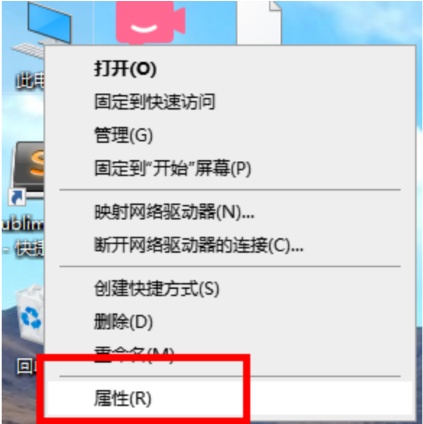
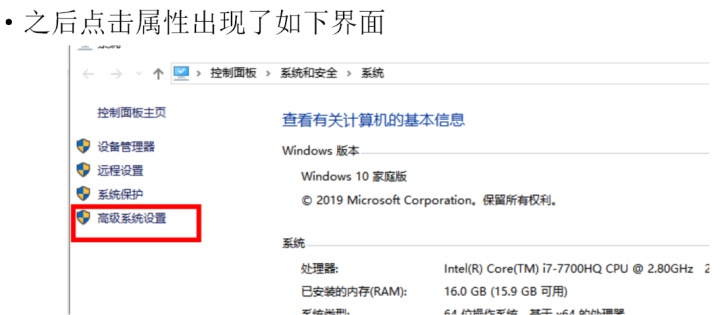
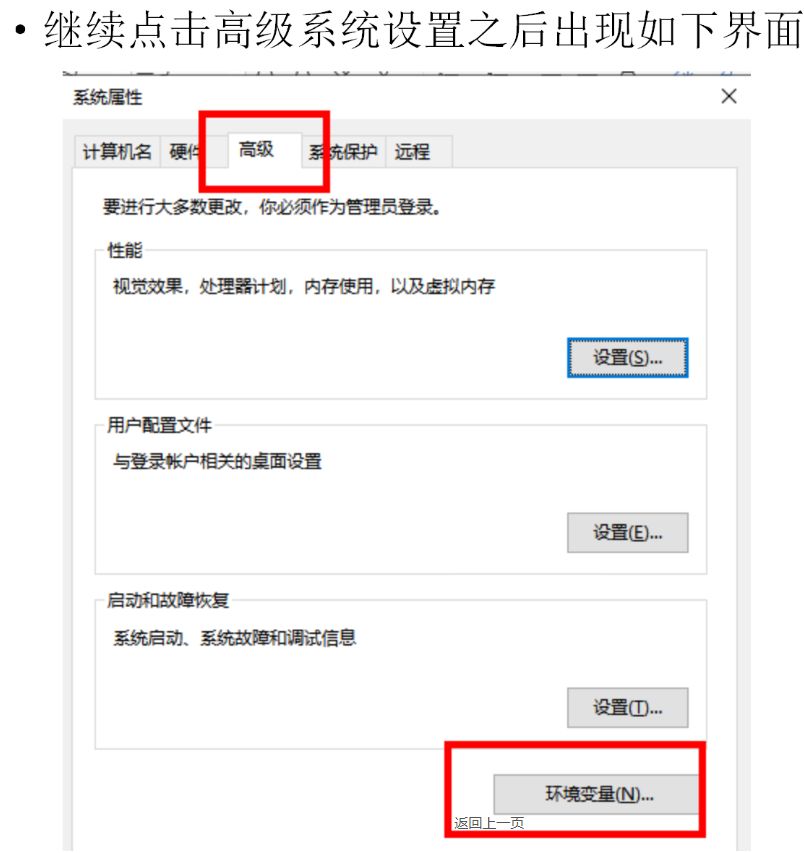
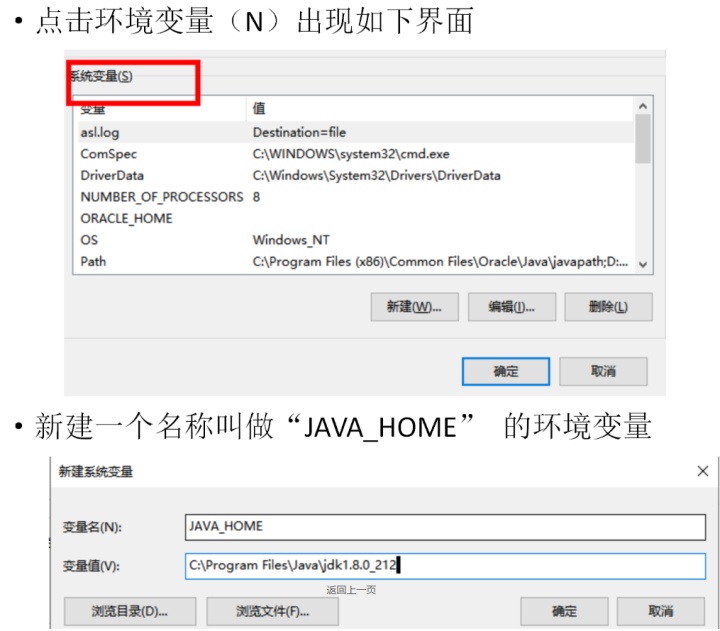
此时jdk的基础目录环境变量就配置完成,接下来我们还需要配置jdk的可执行文件目录路径的变量。(推荐使用第 二种方式)
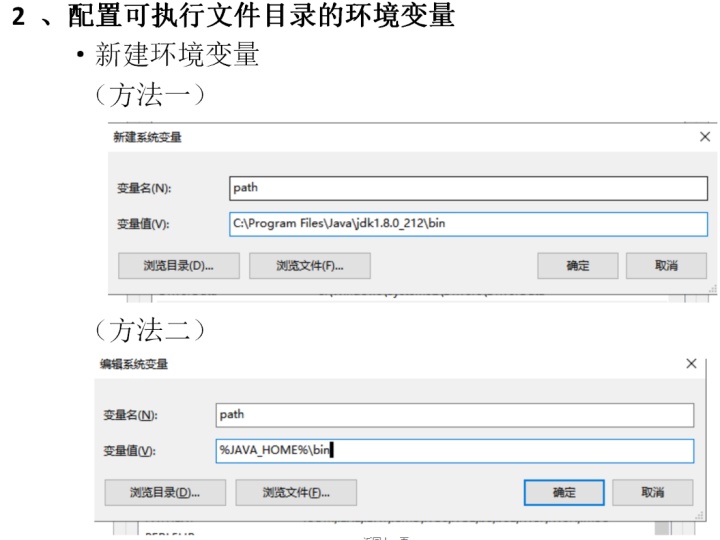
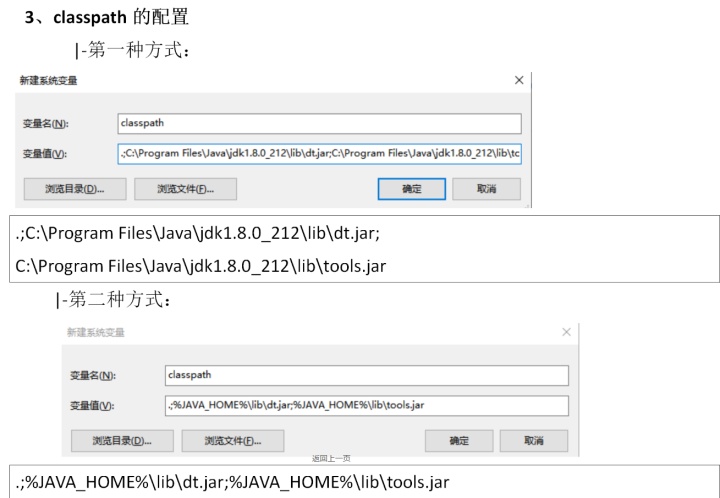
推荐使用第二种方式[在加载类的时候需要使用到你这些路径]
4、检测环境变量是否配置成功
回到命令界面输入“javac” 回车出现了如下界面。

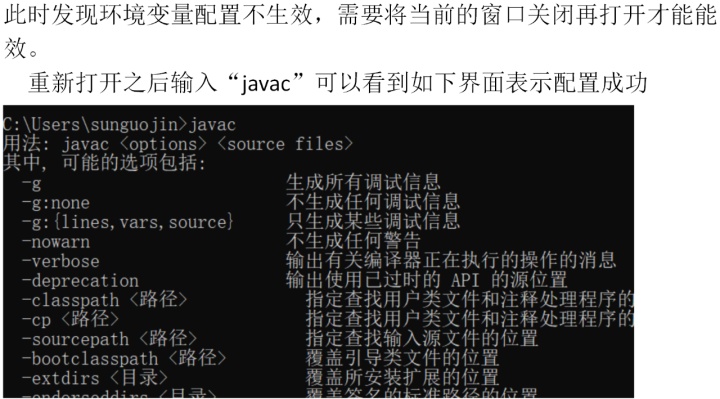
我们上面使用的“javac”是java的编译命令,比如说以后想要执行java程序就必须将源码编译之后才能执行,那么也要使用到这个命令。那么Java程序的执行命令是什么呢?很简单就是“java要执行的class文件名”
多往期视频可以到我圈子里面观看:Java程序员交流圈 - 知乎
30 张Java 的思维导图,全面梳理构建 Java 的知识体系www.bilibili.com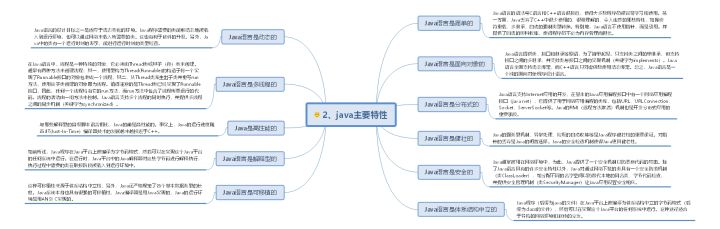
作者:码邦主
链接:码邦主在线学习平台
来源:博客/码邦主学习课件(有相应的目录)/已授权





















 1万+
1万+











 被折叠的 条评论
为什么被折叠?
被折叠的 条评论
为什么被折叠?








